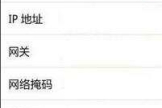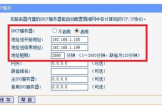路由器禁用DHCP怎么上网(路由器禁用DHCP上网方法)
通常情况下,路由器会使用DHCP(动态主机配置协议)来自动分配IP地址给连接到网络的设备。有时候可能希望禁用DHCP,并手动配置IP地址来达到特定的网络需求。当路由器禁用了DHCP,该如何上网呢?
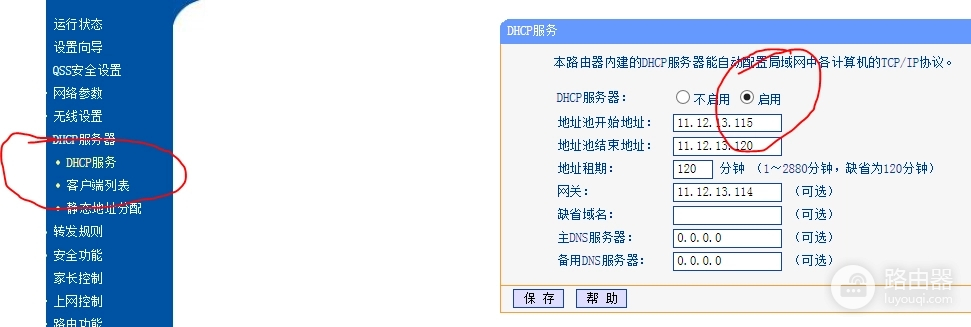
了解一些基本概念。 DHCP的作用是自动分配IP地址,子网掩码和网关给连接到网络的设备。当DHCP被禁用时,手动配置这些网络参数。
在计算机上打开网络设置。这可以通过控制面板或系统设置来完成,具体取决于使用的操作系统。
在网络设置中,定位到本地连接或以太网适配器的选项。右键点击该选项,并选择“属性”。
在属性对话框中,找到Internet协议版本4(IPv4)选项,并点击“属性”。
在IPv4属性对话框中,选择“使用下面的IP地址”。
在IP地址和子网掩码字段中,输入你想要使用的IP地址和子网掩码。请确保这些值与你的网络环境相匹配。例如,如果路由器的IP地址是192.168.1.1,可以选择一个类似的地址,例如192.168.1.2。
在默认网关字段中,输入路由器的IP地址。这是连接到互联网的出口。
在DNS服务器字段中,输入互联网服务提供商(ISP)提供的DNS服务器地址。
完成上述步骤后,点击“确定”保存设置。计算机现在应该可以连接到互联网了。
需要注意的是,当手动配置IP地址时,确保选择不会与其他设备冲突。如果在网络上有其他设备连接,这些设备应该具有唯一的IP地址。
当路由器禁用了DHCP,我们可以通过手动配置IP地址、子网掩码、网关和DNS服务器来实现上网。这样,可以根据特定的网络需求来进行定制设置。